Cómo usar FL Studio Explicación de la herramienta de relleno avanzada
Soy yosi, el administrador de Chillout con Beats.
Esta sección describe la Herramienta de relleno avanzada, una función agregada en FL Studio 20.6.
Advanced Fill Tool es una herramienta que puede generar varios ritmos, incluido el ritmo euclidiano.
Comencemos con cómo usarlo.
Creo que este blog es el más detallado sobre el ritmo euclidiano en japonés.
El ritmo euclidiano se puede utilizar para crear un ritmo natural (que no parezca fuera de lugar) con elementos aleatorios.
Lo hice un poco a la ligera.
Todos los tambores se generaron con la herramienta de relleno avanzada.
Si cuelga la cadena lateral de acuerdo con el ritmo, puede hacer que el sintetizador principal se sienta como si la puerta estuviera colgada por sí sola.
Cómo utilizar la herramienta de relleno avanzada
Comencemos con cómo usarlo.
Haga clic con el botón derecho en "Botón de canal" en "Bastidor de canales" y haga clic en "Relleno avanzado..."
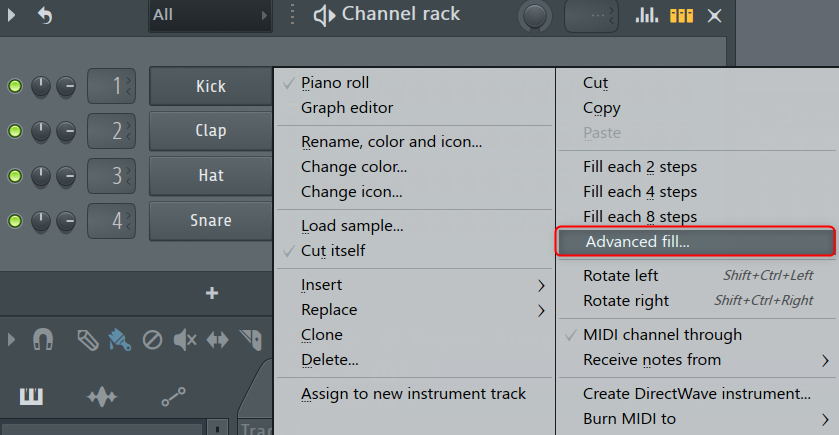
Luego se mostrará la siguiente GUI.
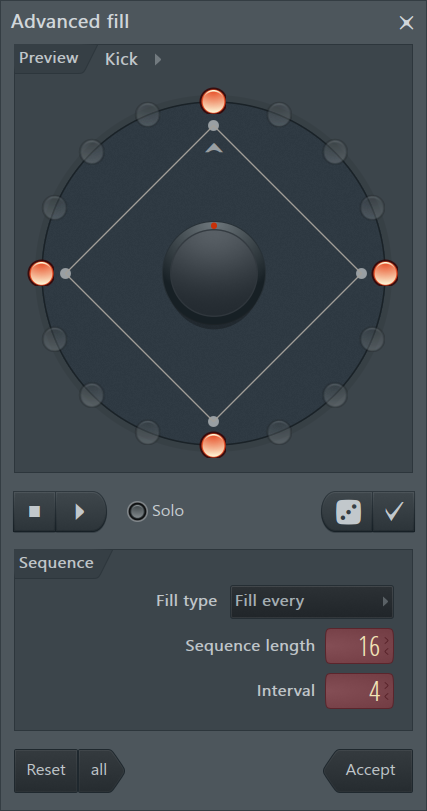
Seleccione "Euclidiano" de "Tipo de relleno" de esta "Secuencia".
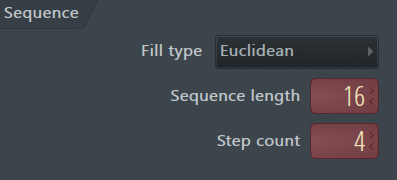
Haga clic en "Jugar" y haga clic en el icono de dados para cambiar aleatoriamente.

En este momento, el resultado también se muestra en "Channel rack".

Si desea ajustar la posición de inicio, puede ajustar la posición de inicio con la perilla en la parte superior de la pantalla.
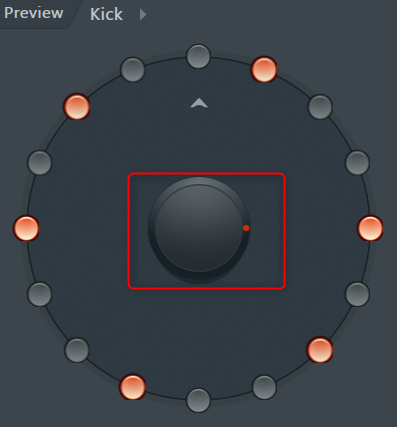
Si lo genera al azar, a veces obtendrá un ritmo genial, así que si le gusta, haga clic en el icono de abajo.
![]()
Si desea generar el ritmo de charles o caja tal cual, haga clic en ▼ junto a "Vista previa" para seleccionarlo.
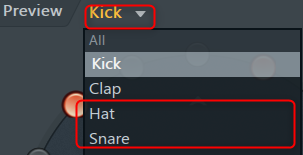
El resto se puede generar fácilmente repitiendo.
Traducción al japonés de Herramienta de relleno avanzada
Avance:
- Channel – Seleccione el canal de destino en el menú desplegable.
- anillo de paso – El LED representa el paso en el secuenciador de pasos.La flecha que apunta al paso superior marca el inicio de la barra (secuencia).
- Perilla central – Use esto para rotar los pasos en la secuencia.Por ejemplo, incluso si descubre un ritmo interesante en el canal de bombo, no hay bombo en el primer tiempo del compás.Rotar el patrón puede resolver este problema más serio mientras se mantiene el ritmo original.
- Transporte – Iniciar/detener la reproducción de FL Studio
- Solo – Solo el canal actual.
- Dados – Aleatorizar los pasos dentro de los parámetros de la configuración actual.
- garrapata – Le permite editar manualmente el patrón actual.
Secuencia:
- Manual – Haga clic en el LED de paso para activarlo.Este modo es el mismo que un secuenciador de pasos lineal regular.
- llenar cada – Active el paso de acuerdo con la configuración de Contador de pasos.
- Euclidiana – Distribuye uniformemente los pasos según el algoritmo euclidiano.Si no puede espaciarlo, comenzarán a aparecer patrones interesantes.
- Longitud de la secuencia - Numero de pasos.
- Cuenta de pasos – El número de pasos activos.
- Reanudar – Restablece el canal actual creado por el editor.
- Todos – Restablece todos los canales creados por el editor.
- Aceptar – Envía todos los canales al secuenciador por pasos.
Cómo utilizar FL Studio Resumen explicativo de la herramienta de relleno avanzada
De momento, parece que será un gran éxito cuando no se le ocurra un bache o una mala idea.
Algunas personas pueden decir que usar una herramienta de este tipo no es original, pero en mi opinión, usar una herramienta de este tipo puede diferenciarlo de los demás.
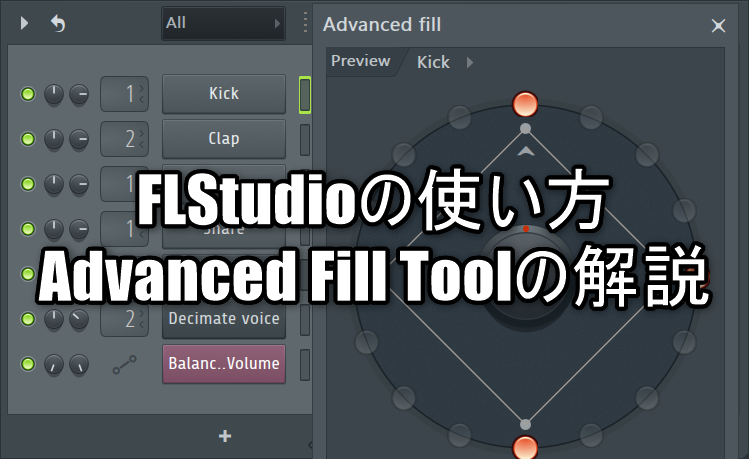


![[Gratis] Introducción a la herramienta VST arpegiador “RandARP” 21 2020 02 01 23:59 p.m. 08](https://chilloutwithbeats.com/wp-content/uploads/2020/02/2020-02-01_23h59_08.png)
コメント